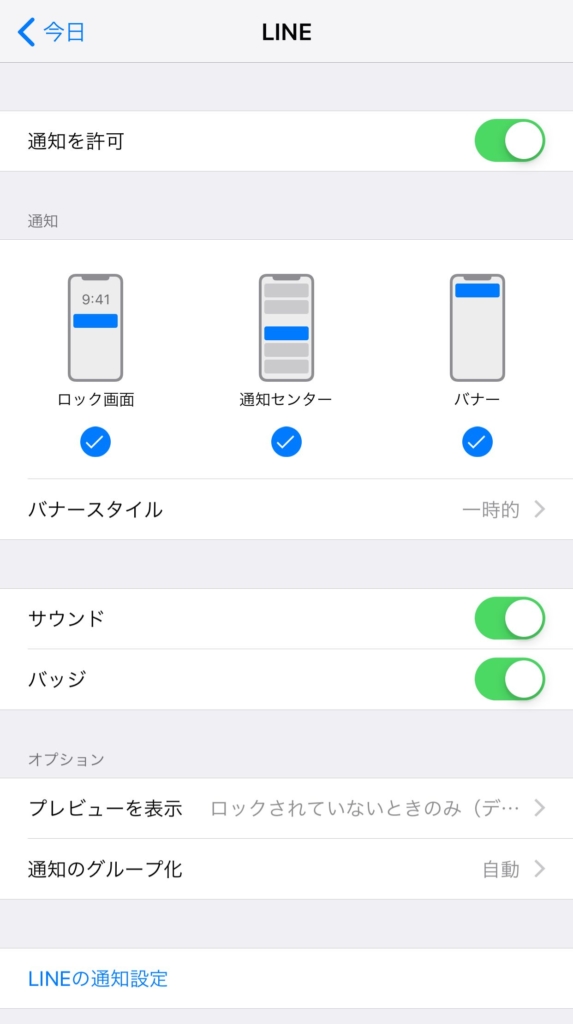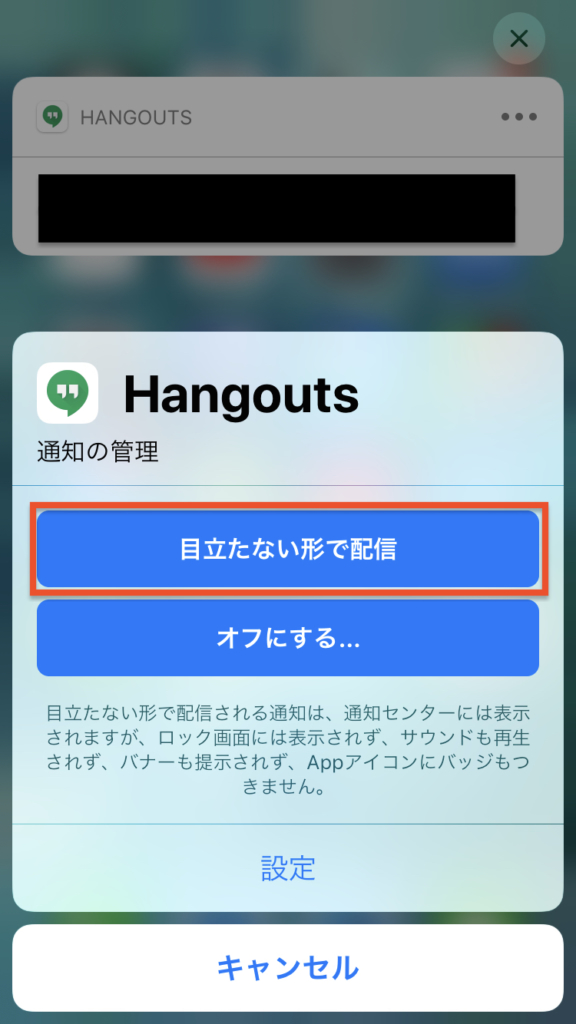iPhoneの通知が来すぎてウザい!通知オフにせず“目立たなく”する方法
通知をアプリ別に設定する方法
スクリーンタイムで通知回数を確認したら、通知が気になるアプリを選択して通知の設定を変更しましょう。
例えば、「LINE」の通知が気になる場合は、「LINE」をタップして設定画面に遷移、「通知を許可」をOFFにすると通知が来なくなります。
また、通知が現れる場所(ロック画面・通知センター・バナー)なども指定することができます。「iPhoneを使っているときには通知が出てきてほしくない」というのであれば、「バナー」をOFFにしましょう。
通知はして欲しい……けど目立たなくていい場合は?
通知を完全にOFFにしてしまうことに抵抗がある人は、通知を“目立たなくする”ことも可能です。
通知が来たタイミングで3DTouchを使って通知部分を強く押す(3DTouch非対応の場合は長押し)と、以下のような画面が表示され、「目立たない形で配信」を選択すると、通知の設定が「通知センター」のみになり、ロック画面に表示されなくなります。
通知センターはホーム画面・アプリ画面では画面上端から下方向にスワイプすることで表示され、ロック画面では画面を上方向にスワイプすることで表示されることです。
また、iPhoneを利用している際に画面上部に表示される「バナー」形式での通知もOFFになるのであまり使わないアプリの新着通知などのうっとうしさを軽減することができます。iPhoneの通知を自分仕様にしっかりとカスタムして、通知に振り回されない生活を手に入れましょう。
<TEXT/尾身宗一郎>
12